在现代社会手机和电脑已经成为人们生活中不可或缺的工具,而如何使用手机开启WiFi网络,或者将电脑上的WiFi分享给手机使用,是许多人所关心的问题。通过简单的设置和操作,我们可以轻松地实现手机与电脑之间的网络共享,让我们随时随地畅快地上网。接下来我们将一起探讨手机和电脑之间的WiFi共享方法,让我们在网络世界里畅游自如。
电脑怎么分享wifi给手机
步骤如下:
1.先打开我们的电脑,然后点击电脑桌面左下角的开始按钮;
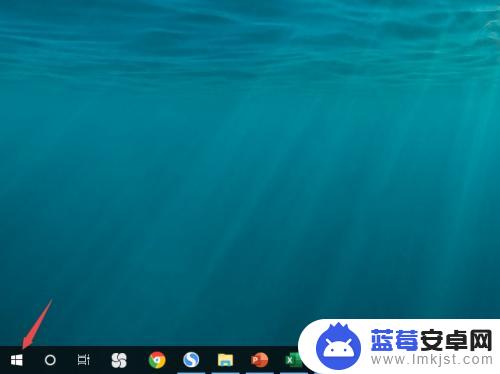
2.之后点击弹窗中的设置;
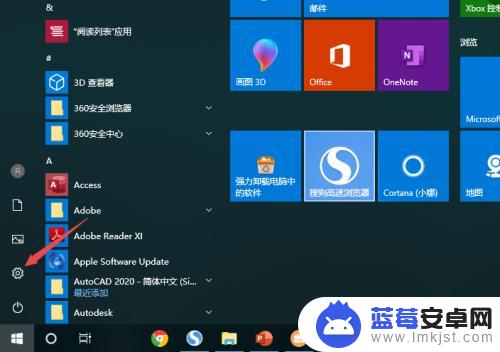
3.之后点击网络和Internet;
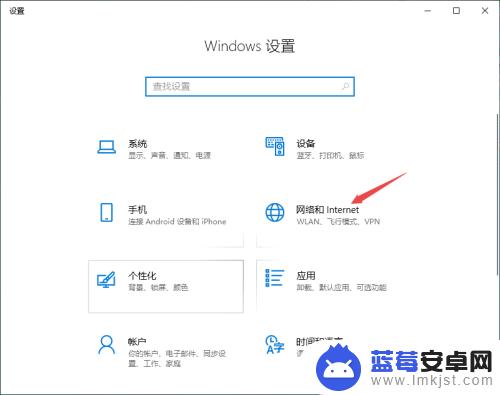
4.之后点击移动热点;
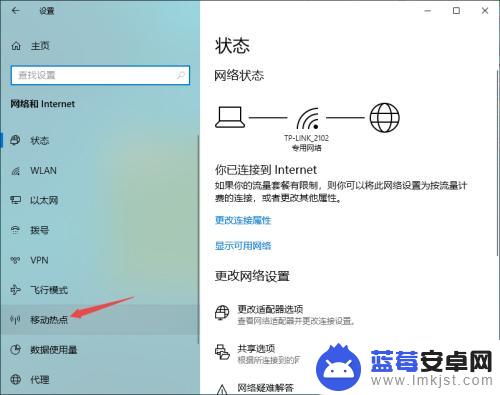
5.然后我们将移动热点的开关向右滑动;
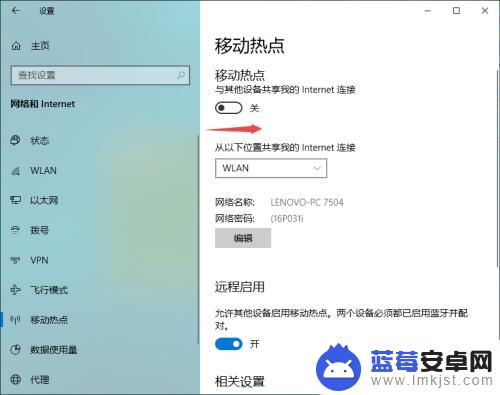
6.滑动完成后,我们也就开启了移动热点了。也就是wifi了,我们点击下方的编辑;
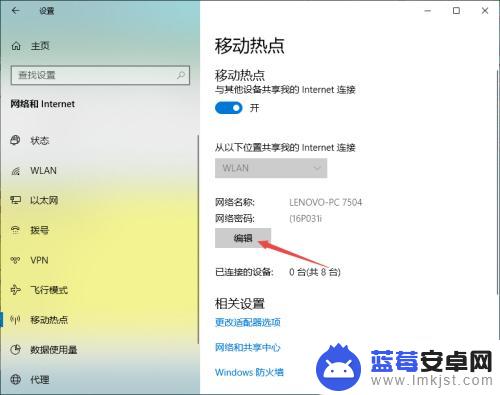
7.我们输入名称和密码,之后点击保存就可以了。之后就可以用搜索到该wifi,然后输入密码就可以使用了。
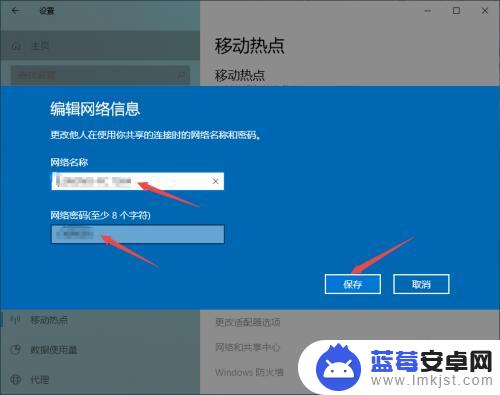
以上就是如何使用手机开启WiFi的全部内容,如果有任何疑问,用户可以按照小编的方法进行操作,希望这能对大家有所帮助。












